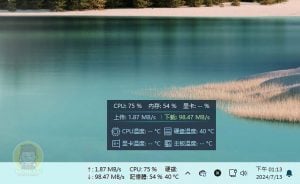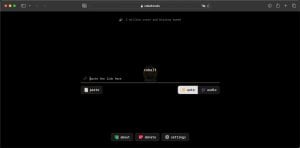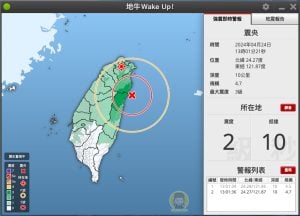最近在 Windows 10 底下執行一些玩家做好的 bat 批次檔都會出現亂碼,而且無法透過設定來修改編碼來顯示中文,於是研究了一下該如何修改 Windows 10 的命令提示字元預設編碼,好讓這些玩家撰寫好的批次檔可以正常使用,今天就來跟大家分享一下該如何修改來徹底解決這問題。
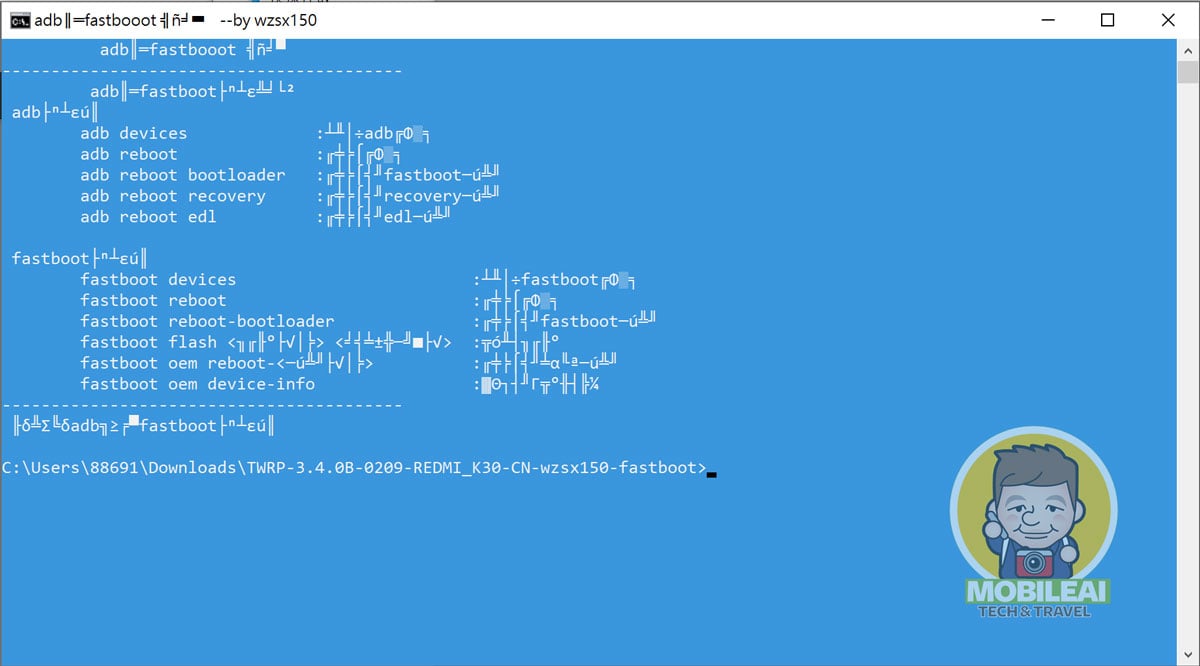
▼Windows 10 預設的命令提示字元已經無法透過選項設定來更改編碼。
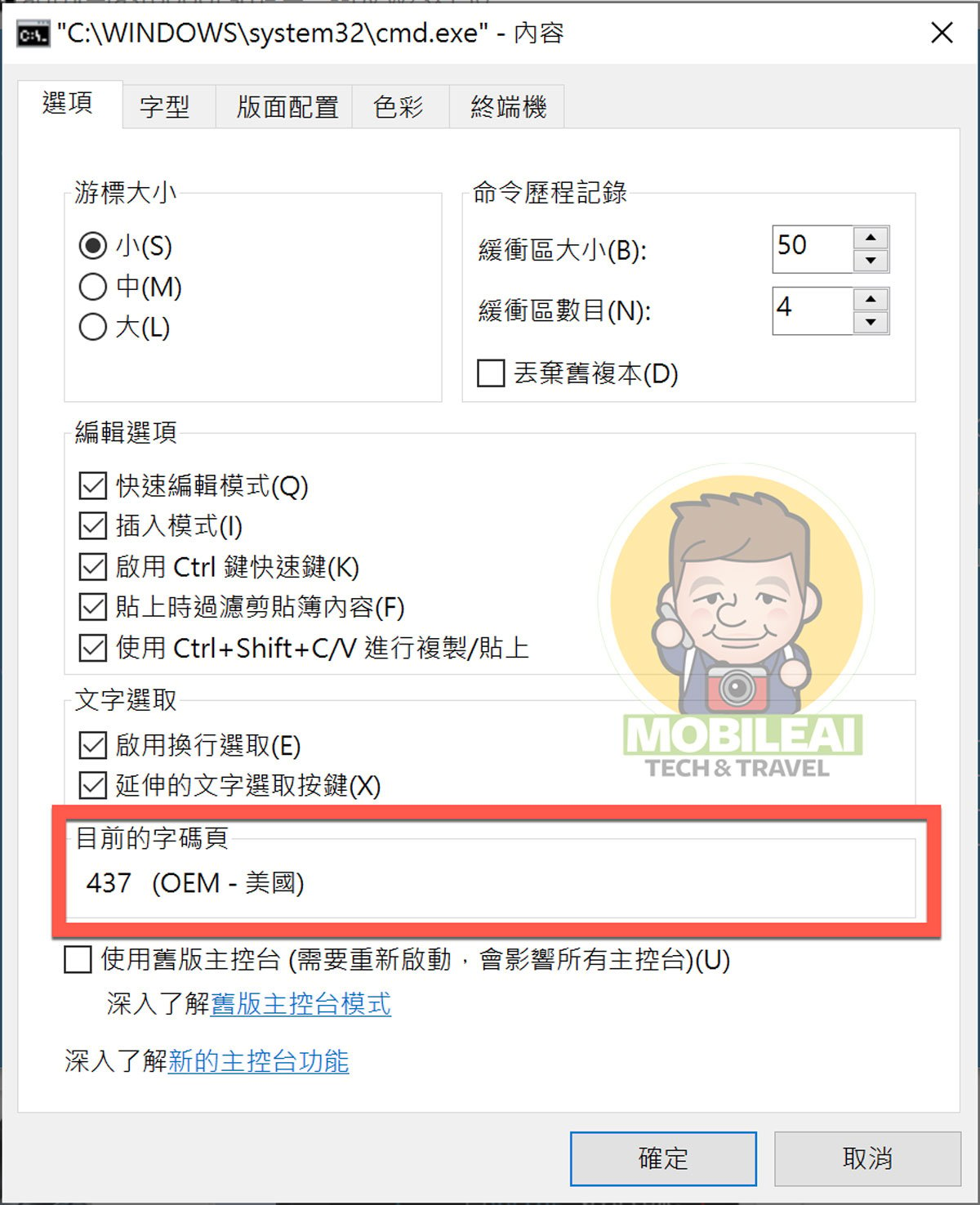
▼所以要解決這問題只能按下『Windows+R 鍵』呼叫出執行並輸入『regedit』呼叫出登錄編輯程式並找到『HKEY_LOCAL_MACHINE\Software\Microsoft\Command Processor\』,新增『字串值』名稱輸入『Autorun』,數值資料輸入『chcp 936』即可,關閉登錄編輯程式就可以顯示正確的字元了。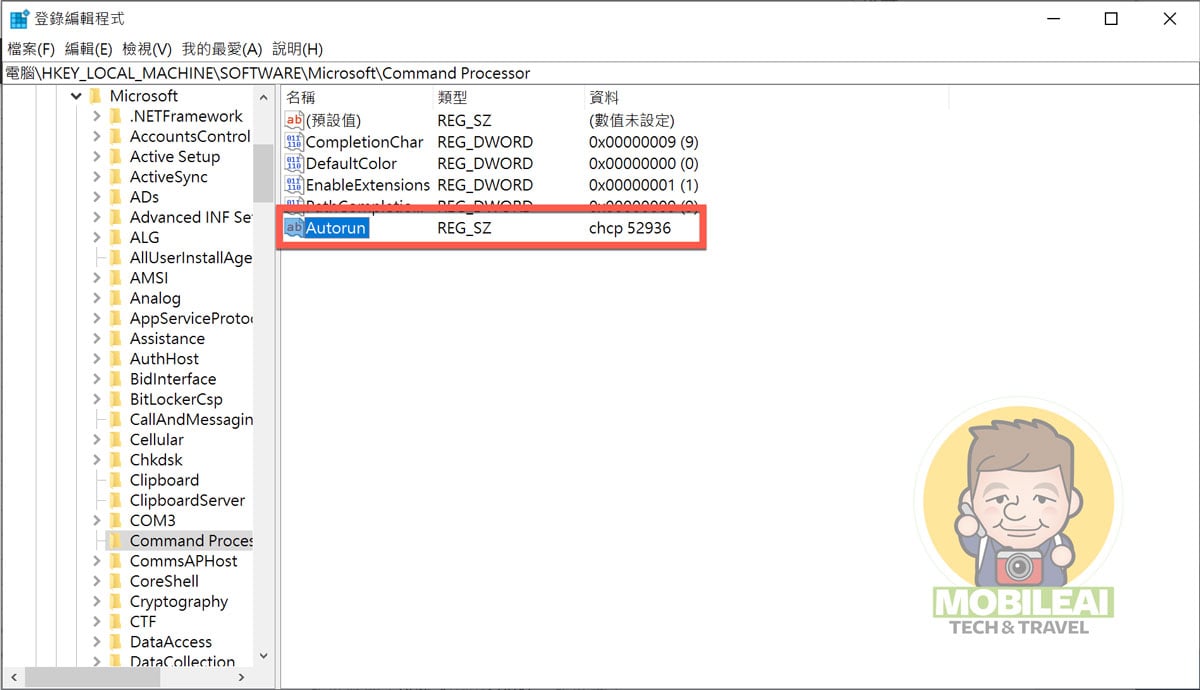
▼這就是修改登錄檔完畢之後可以正確顯示簡體中文的命令提示字元了。
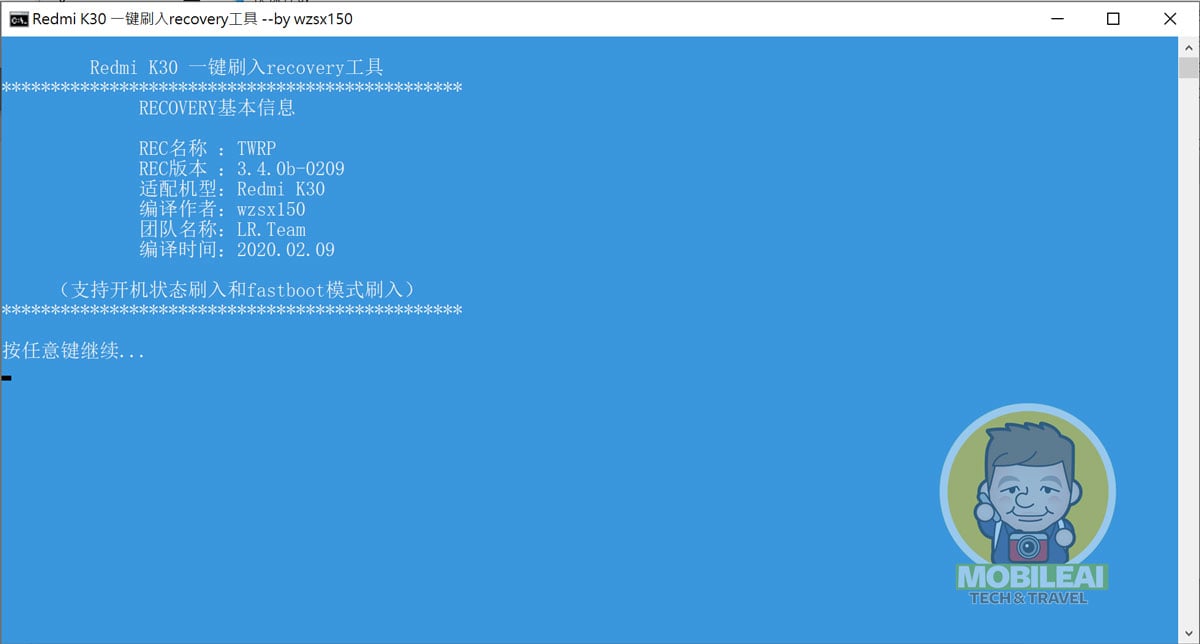
各國編碼代碼一覽表
▼剛剛在登錄編輯程式輸入的數值『chcp 936』其實就是強制命令提示字元顯示『簡體中文』的代碼,如果這樣修改還是無法顯示正確編碼的話,那就參考下面的代碼一覽表找到您想要顯示語系的代碼。
- 437 美國
- 708 阿拉伯文(ASMO 708)
- 720 阿拉伯文(DOS)
- 850 多語言(拉丁文 I)
- 852 中歐(DOS) – 斯拉夫語(拉丁文II)
- 855 西里爾文(俄語)
- 857 土耳其語
- 860 葡萄牙語
- 861 冰島語
- 862 希伯來文(DOS)
- 863 加拿大 – 法語
- 865 日耳曼語
- 866 俄語 – 西里爾文(DOS)
- 869 現代希臘語
- 874 泰文(Windows)
- 932 日文(Shift-JIS)
- 936 中國 – 簡體中文(GB2312)
- 949 韓文
- 950 繁體中文(Big5)
- 1200 Unicode
- 1201 Unicode (Big-Endian)
- 1250 中歐(Windows)
- 1251 西里爾文(Windows)
- 1252 西歐(Windows)
- 1253 希臘文(Windows)
- 1254 土耳其文(Windows)
- 1255 希伯來文(Windows)
- 1256 阿拉伯文(Windows)
- 1257 波羅的海文(Windows)
- 1258 越南文(Windows)
- 20866 西里爾文(KOI8-R)
- 21866 西里爾文(KOI8-U)
- 28592 中歐(ISO)
- 28593 拉丁文 3 (ISO)
- 28594 波羅的海文(ISO)
- 28595 西里爾文(ISO)
- 28596 阿拉伯文(ISO)
- 28597 希臘文(ISO)
- 28598 希伯來文(ISO-Visual)
- 38598 希伯來文(ISO-Logical)
- 50000 用戶定義的
- 50001 自動選擇
- 50220 日文(JIS)
- 50221 日文(JIS-允許一個字節的片假名)
- 50222 日文(JIS-允許一個字節的片假名- SO/SI)
- 50225 韓文(ISO)
- 50932 日文(自動選擇)
- 50949 韓文(自動選擇)
- 51932 日文(EUC)
- 51949 韓文(EUC)
- 52936 簡體中文(HZ)
- 65000 Unicode (UTF-7)
- 65001 Unicode (UTF-8)